Problemas ao iniciar o Digimon Survive, travando, congelando e tela preta
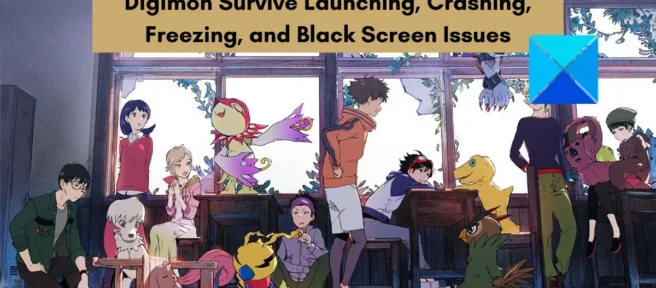
Digimon Survive é um jogo de RPG tático da Bandai Namco Entertainment para Windows e outras plataformas. É jogado e amado por milhões de jogadores. No entanto, muitos usuários enfrentam problemas de desempenho no jogo repetidamente. Para alguns usuários, o jogo simplesmente não abre ou carrega no PC. Enquanto muitos usuários estão enfrentando problemas de travamento ou congelamento ao iniciar um jogo ou no meio de um jogo, alguns usuários também estão enfrentando um problema de tela preta ao jogar um jogo.
Problemas de desempenho podem ser causados por vários motivos. Se você executar o jogo sem direitos de administrador, ele pode não abrir ou funcionar corretamente no seu PC. Além disso, drivers gráficos desatualizados também podem causar problemas como tela preta, travamentos, travamentos etc. Portanto, certifique-se de que seus drivers gráficos estejam atualizados para a versão mais recente.
Falhas e outros problemas também podem ser causados pelo Windows não estar atualizado. Portanto, é importante instalar todas as atualizações pendentes do Windows. Outro motivo para o mesmo problema pode ser arquivos de jogos corrompidos e corrompidos. Além disso, um pacote redistribuível do Microsoft Visual C++ ausente ou desatualizado também pode ser uma das causas dos problemas de inicialização, congelamento ou travamento do Digimon Survive.
Agora, se você é um dos usuários afetados, nós o ajudaremos. Neste post, discutiremos vários métodos para ajudá-lo a corrigir esses problemas de desempenho do Digimon Survive.
Antes de começarmos com as correções, você deve certificar-se de que seu PC atende aos requisitos mínimos de sistema para Digimon Survive. Você também pode verificar os requisitos de sistema recomendados que são necessários para obter o melhor desempenho do jogo.
Requisitos de sistema recomendados Digimon Survive:
- SO: Windows 10 de 64 bits, processador de 64 bits e sistema operacional necessários.
- Processador: Intel Core i7-6700K ou AMD Ryzen 3 3300X
- Memória: 16GB RAM
- Gráficos: Nvidia GeForce GTX 1080 ou AMD Radeon RX 5700 XT
- Armazenamento: 15 GB de espaço livre
Se o seu PC atende aos requisitos de sistema acima, mas você ainda está enfrentando falhas, congelamentos e problemas de tela preta no Digimon Survive, você pode usar as correções mencionadas neste post.
Problemas ao iniciar o Digimon Survive, travando, congelando e tela preta
Aqui estão os métodos que você pode usar para corrigir problemas de inicialização, travamento, congelamento e tela preta do Digimon Survive no seu PC:
- Reinicie o Digimon Survive com direitos de administrador.
- Instale as atualizações pendentes do Windows.
- Atualize ou reinstale seus drivers de vídeo.
- Verifique a integridade dos arquivos do jogo Digimon Survive.
- Altere as configurações do K-lite.
- Instale o pacote redistribuível do Microsoft Visual C++ mais recente.
- Desative o monitor secundário, se aplicável.
- Desative as sobreposições no jogo.
Agora vamos discutir essas correções em detalhes.
1] Reinicie o Digimon Survive com privilégios de administrador.

Se você estiver tentando executar o Digimon Survive com uma conta de usuário comum, isso pode causar problemas de inicialização. O jogo pode não iniciar ou abrir devido à falta de direitos e permissões de administrador. Se for iniciado, você poderá ter problemas de desempenho, como travamentos, congelamentos, tela preta, etc. Portanto, se o cenário for aplicável, tudo o que você precisa fazer é executar o jogo como administrador para corrigir os problemas. Basta clicar com o botão direito do mouse no atalho da área de trabalho do Digimon Survive e selecionar a opção Executar como administrador para iniciá-lo.
Se os problemas forem corrigidos executando o jogo como administrador, você terá que executá-lo como administrador toda vez que quiser jogar o jogo sem problemas. Portanto, neste caso, você pode fazer com que o Digimon Survive sempre seja executado como administrador seguindo estas etapas:
- Primeiro, abra o aplicativo Steam e acesse sua biblioteca de jogos clicando na opção LIBRARY.
- Agora clique com o botão direito do mouse em Digimon Survive e selecione a opção Propriedades.
- Na janela Propriedades, vá para a guia ARQUIVOS LOCAIS e clique no botão Procurar Arquivos Locais. Isso o levará ao diretório de instalação do Digimon Survive em seu PC. Se você conhece o diretório, pode pular essas etapas.
- Depois disso, clique com o botão direito do mouse no executável Digimon Survive e toque na opção Propriedades no menu de contexto resultante.
- Em seguida, vá para a guia Compatibilidade e marque Executar este programa como administrador .
- Por fim, clique no botão Aplicar > OK para salvar as alterações e abra o jogo novamente para verificar se os problemas foram corrigidos.
Se os problemas persistirem, tente a próxima correção possível.
2] Instalar atualizações pendentes do Windows
Problemas de desempenho de jogos e aplicativos, como tela preta, travamentos, congelamentos, etc. podem ocorrer se o sistema não estiver atualizado. É altamente recomendável atualizar o Windows para melhorar a estabilidade do aplicativo e o desempenho geral do sistema. Portanto, se o cenário for aplicável, você poderá atualizar o Windows para resolver os problemas.
Para atualizar o Windows 11, siga estas etapas:
- Inicie o aplicativo Configurações pressionando a tecla de atalho Win+I.
- Vá para o Windows Update.
- Clique no botão Verificar atualizações
- Baixe e instale todas as atualizações pendentes do Windows.
- O PC será reiniciado; tente abrir o jogo e verifique se os problemas foram resolvidos.
Se você ainda estiver enfrentando problemas de desempenho no Digimon Survive, tente a seguinte correção em potencial.
3] Atualize ou reinstale seus drivers de vídeo.
Telas pretas, travamentos, congelamentos e outros problemas em videogames geralmente são causados por gráficos ou drivers de vídeo corrompidos ou desatualizados. Portanto, se você tiver drivers gráficos desatualizados, atualize seus drivers gráficos imediatamente para corrigir os problemas. Aqui estão as maneiras de fazer isso:
- Abra Configurações, vá para Windows Update > Opções avançadas e clique em Atualizações opcionais. Em seguida, você poderá baixar e instalar atualizações pendentes para gráficos e outros drivers de dispositivo.
- O aplicativo Gerenciador de dispositivos é outro método comumente usado para atualizar gráficos e outros drivers de dispositivo.
- O site oficial do fabricante do dispositivo também fornece as versões mais recentes dos drivers do dispositivo. Então, você pode baixar o driver mais recente de lá.
- A maneira mais fácil de atualizar todos os drivers de dispositivo desatualizados é usar um atualizador de driver de terceiros gratuito.
Quando terminar de atualizar seus drivers gráficos, reinicie o computador e abra o jogo. Se a atualização não funcionar, seus drivers gráficos podem estar corrompidos ou com defeito. Nesse caso, você pode desinstalar e reinstalar os drivers gráficos. Espero que você não experimente nenhuma tela preta, problemas de congelamento ou travamentos no Digimon Survive.
4] Verifique a integridade dos arquivos do jogo Digimon Survive.

O desempenho do videogame pode ser afetado se os arquivos do jogo estiverem incorretos. Arquivos de jogos quebrados, corrompidos, infectados ou ausentes podem levar a problemas como inicialização, congelamento e travamento do jogo Digimon Survive. Se você quiser evitar esses problemas e obter o melhor desempenho do seu jogo, verifique se os arquivos do jogo estão limpos. Para fazer isso, você pode executar uma verificação de integridade no Steam nos arquivos do jogo Digimon Survive. Vamos ver como.
Veja como verificar a integridade dos arquivos do jogo Digimon Survive no Steam:
- Primeiro, inicie o aplicativo Steam e navegue até a seção LIBRARY , onde você pode acessar todos os jogos instalados.
- Depois disso, clique com o botão direito do mouse no nome do jogo Digimon Survive e selecione “Propriedades” no menu que aparece.
- Em seguida, vá para a guia LOCAL FILES e clique no botão CHECK GAME FILES INTEGRITY .
- O Steam verificará a integridade dos arquivos do seu jogo. Se houver arquivos quebrados ou corrompidos, ele os substituirá por arquivos de jogo novos e limpos salvos em seus servidores. Se alguns arquivos do jogo estiverem faltando, ele irá restaurá-los.
- Quando o processo de verificação estiver concluído, você poderá reiniciar o jogo para verificar se os problemas foram resolvidos.
Se os problemas continuarem a aparecer, tente a próxima correção em potencial.
5] Altere as configurações do K-lite
De acordo com alguns relatos de usuários, ajustar as configurações do K-lite pode ajudá-lo a evitar problemas de congelamento no Digimon Survive. Então, você pode fazer o mesmo e ver se isso ajuda. Aqui estão os passos para fazê-lo:
- Primeiro, pressione Windows + E para abrir o Explorador de Arquivos e navegue até o seguinte endereço:
C:\Program Files (x86)\K-Lite Codec Pack\Tools\ - Agora execute o arquivo CodecTweakTool.exe em um local aberto.
- Em seguida, na seção Gerenciar Codecs e Filtros , clique em Delimitadores Preferenciais .
- Depois disso, mude para 64 bits. MP4 para Usar Créditos e clique em Aplicar e Fechar.
- Por fim, tente jogar o jogo e veja se os problemas foram resolvidos.
Se isso resolver os problemas para você, ótimo. No entanto, se você ainda estiver enfrentando problemas de desempenho no Digimon Survive, poderá seguir a próxima solução possível.
6] Instale o pacote redistribuível do Microsoft Visual C++ mais recente.
Você precisa ter a versão mais recente do Microsoft Visual C++ Redistributables instalada para evitar travamentos, congelamentos e outros problemas. O pacote Microsoft Visual C++ Redistributables é necessário para usar e reproduzir aplicativos e jogos desenvolvidos no ambiente Visual Studio. Portanto, se você tiver uma versão desatualizada, atualize o Pacote Redistribuível do Microsoft Visual C++. Se o pacote estiver ausente, você poderá baixá-lo no site da Microsoft e instalá-lo em seu computador.
Se o problema persistir, vá para a próxima solução.
7] Desative o monitor secundário, se aplicável.
Se você tiver um monitor duplo configurado, desative o monitor secundário e veja se o problema foi resolvido. Você pode enfrentar um problema de tela preta se tiver vários monitores conectados ao seu computador. Essa correção funcionou para usuários que estavam enfrentando problemas de tela preta no Digimon Survive. Então, você pode tentar fazer o mesmo e ver se funciona ou não.
8] Desative as sobreposições no jogo.
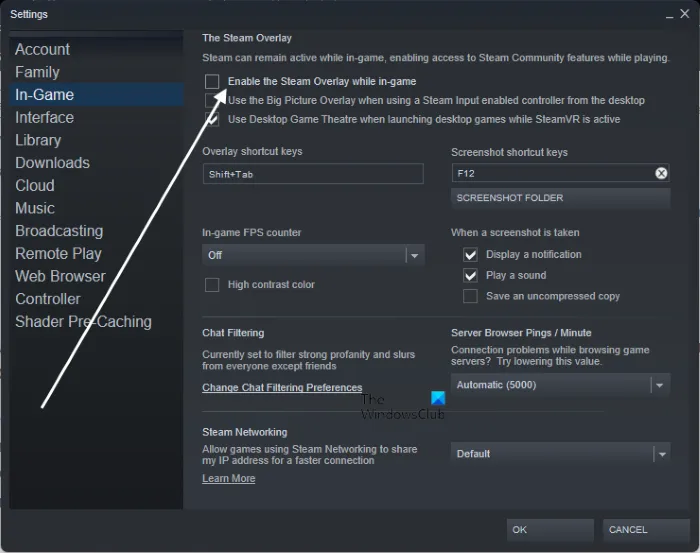
Em muitos casos, o recurso de sobreposições no jogo ativado é considerado o principal culpado pelos problemas de desempenho do jogo. Portanto, se o cenário for aplicável, você poderá resolver os problemas desativando a sobreposição no jogo e os aplicativos de sobreposição, como Discord, Xbox, etc. Discutimos as etapas para isso, confira abaixo.
Se você ativou a sobreposição no jogo no Steam, tente o seguinte:
- Primeiro, inicie o aplicativo Steam e clique em Steam > Configurações .
- Agora é só ir na aba No jogo e desmarcar Ativar sobreposição do Steam durante o jogo .
- Agora você pode tentar iniciar o jogo e ver se o problema desapareceu.
Para desabilitar as sobreposições no Discord, siga estas etapas:
- Primeiro, abra o aplicativo Discord.
- Em seguida, na parte inferior da tela, clique no botão Configurações do usuário (ícone de engrenagem).
- Agora vá para a seção ” Game Overlay ” na seção “ATIVITY SETTINGS”.
- Depois disso, procure a opção “ Ativar sobreposição no jogo ” e desative a alternância associada a ela.
- Por fim, você pode tentar abrir o jogo novamente e ver se o problema foi resolvido.
Da mesma forma, você pode desativar o recurso de sobreposição no jogo e em outros aplicativos de sobreposição.
Como corrigir o congelamento da cena de abertura do Digimon Survive?
Para corrigir o problema de congelamento do jogo Digimon Survive, você pode tentar executá-lo como administrador, atualizar drivers gráficos, instalar atualizações do Windows, verificar a integridade dos arquivos do jogo e desativar as sobreposições. De acordo com alguns usuários, ajustar as configurações do K-lite também ajuda a evitar problemas de congelamento no jogo. Discutimos todas essas e outras correções em detalhes, que você pode conferir anteriormente neste post.
Como corrigir a sobrevivência de Digimon?
Para corrigir problemas de desempenho como travamentos, congelamentos, tela preta, etc. em Digimon Survive, certifique-se de verificar os requisitos mínimos e recomendados do sistema do jogo. Seu computador deve atender a esses requisitos para jogar sem problemas. Além disso, você pode executar o jogo como administrador, verificar e reparar arquivos do jogo, atualizar o Windows e drivers gráficos e desativar as sobreposições no jogo. Além disso, atualize o pacote redistribuível do Microsoft Visual C++.
Isso é tudo. Espero que isto ajude.
Fonte: Clube do Windows



Deixe um comentário